PS制作圣誕節卡通壁紙
時間:2024-02-04 19:30作者:下載吧人氣:31
本文中我們用photoshop做一點應景的簡單設計,步驟很簡單,主要就是利用photoshop本身的現成形狀資源,加上漸變填充工具、圖層透明度就可以了。
新建文件,這里是600×400,大家可以根據自己的需要創建合適尺寸的文件。
選用漸變填充工具,設置為紅色-黑色,放射漸變類型。從畫面中間往邊緣拉動,得到下面的背景。
漸變編輯器設置如下。
現在選區工具箱中的“形狀工具”,選擇“所有(ALL)”,選擇其中的圣誕樹圖案。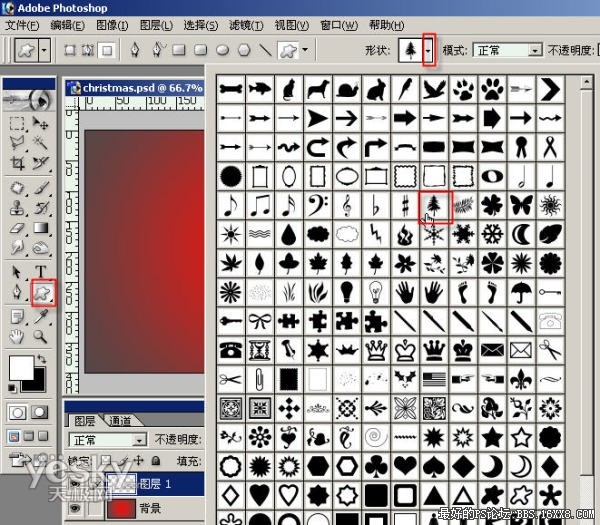
將前景色設置為白色,新建一個圖層取名為“圣誕樹”,在畫面中按住鼠標左健拉出一棵大的圣誕樹。很方便吧! 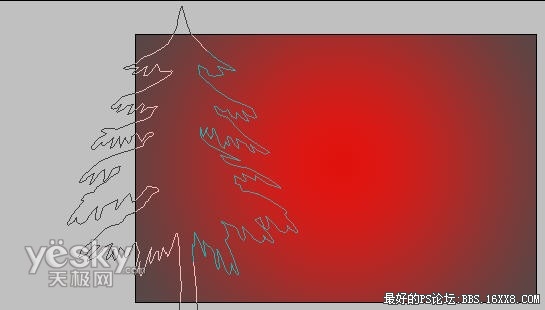
效果如下圖。再將前景色設置為淺灰色,再添加一棵小一點的圣誕樹。
調整一下透明度。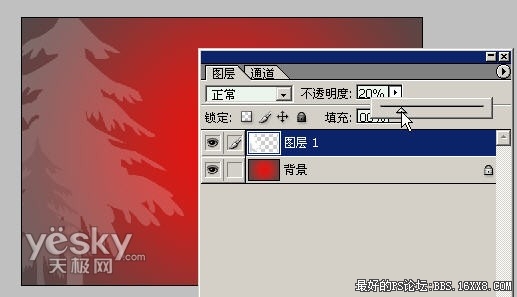
現在把禮品盒素材的圖片拉到畫面中。點擊下載禮品盒素材 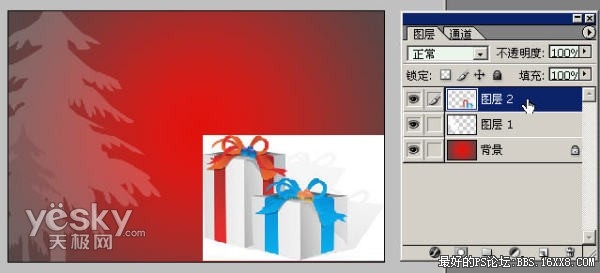
將禮品盒圖層的模式選擇為“正片疊底”效果如下圖。為了下一步方便,可以在這里將禮品盒輪廓外的白色背景去掉(用魔術棒,容差選擇2)。
現在找一個浪漫花紋的素材。
將花紋拉到畫面中,將“花紋”圖層放在“禮品盒”圖層的下面。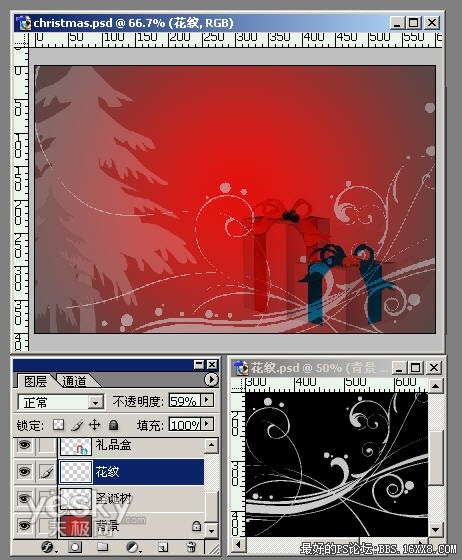
按住Ctrl鍵點擊禮品盒圖層,輪廓出現。
此時工作圖層為“花紋”,按Del鍵將花紋和禮品盒重疊的部分刪去。
新建圖層,命名為“雪花”,選擇形狀工具中的雪花。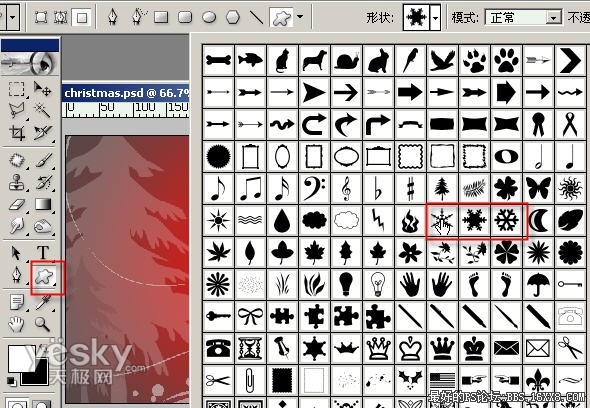
在畫面中用鼠標拉出雪花,按住Shift鍵可以保證原圖案比例。調節一下圖層透明度。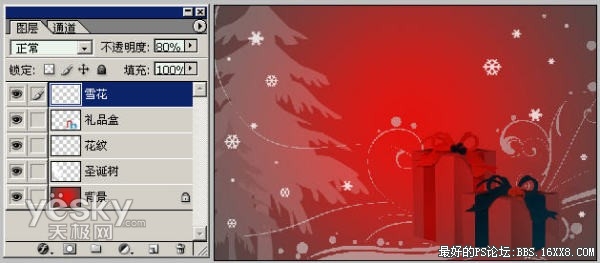
將前景色設置為黃色,用文字工具添加“Merry Christams”的字樣,添加一點投影效果。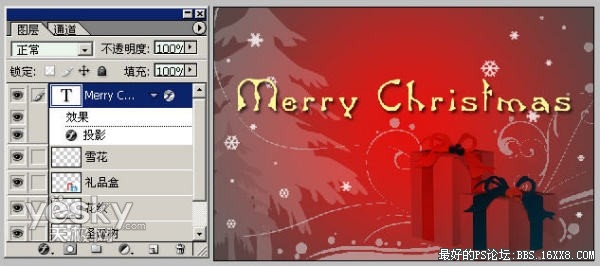
這樣,一個簡潔的圣誕賀卡就做好了!
小羚再次祝大家節日快樂!
作者:小羚 來源:天極網

網友評論